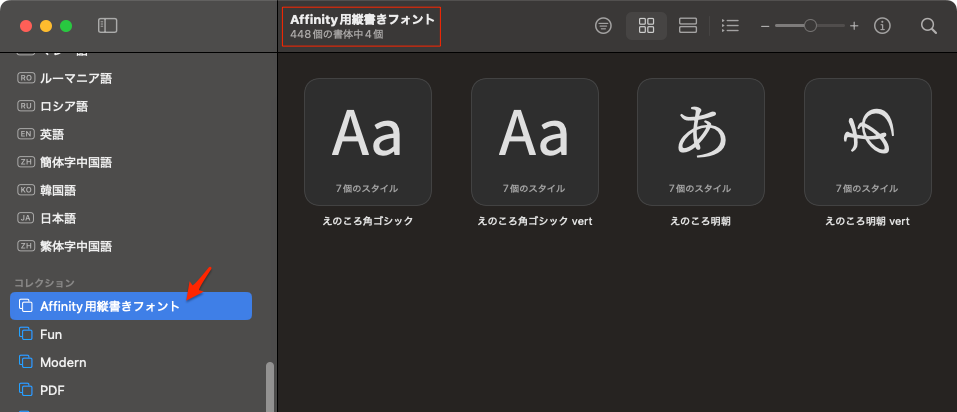フォントの「ファイル」タブのメニューには色んな設定がある。
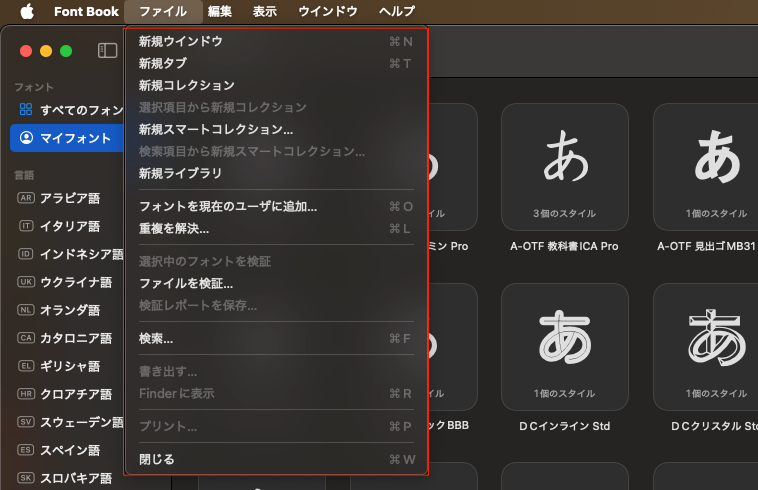
新規ウインドウ:単に同じ2つ目のフォントウインドウを表示する。
新規タブ:タブ形式で2つ目のフォントウインドウが表示される。
新規コレクション:フォントをグループ分けすることができるようになる。
新規スマートコレクション:条件を設定して保存、設定した条件に一致するフォントが自動的に集められ、動的にコレクションが作成される。
新規ライブラリ:システムにインストールせずにフォントを管理・使用できる機能。 「Fonts」フォルダにフォントをインストールしないで使用することができる。元のフォントファイルは移動すると使用できなくなるので注意が必要。
フォントを現在のユーザーに追加:フォントを指定してインストールする。
ダウンロードしたフォント
Macでダウンロードしたフォントをインストールするには、zipファイルの場合はまず解凍する必要がある。
以下では2つのフォントをダウンロードした状態。
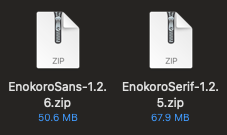
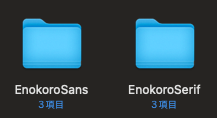
フォント一つだけなのでダブルクリックでインストール
ダウンロードしたフォントファイルをダブルクリックし、プレビュー画面で「フォントをインストール」ボタンをクリック。

Font Bookアプリを使って、まとめてフォントをインストールする
メニューバーから「ファイル」>「フォントを現在のユーザーに追加」でファイルを指定してインストール。
「新規コレクション」管理する
インストールしたフォントが分かりやすいように「新規コレクション」を選択して入れる。
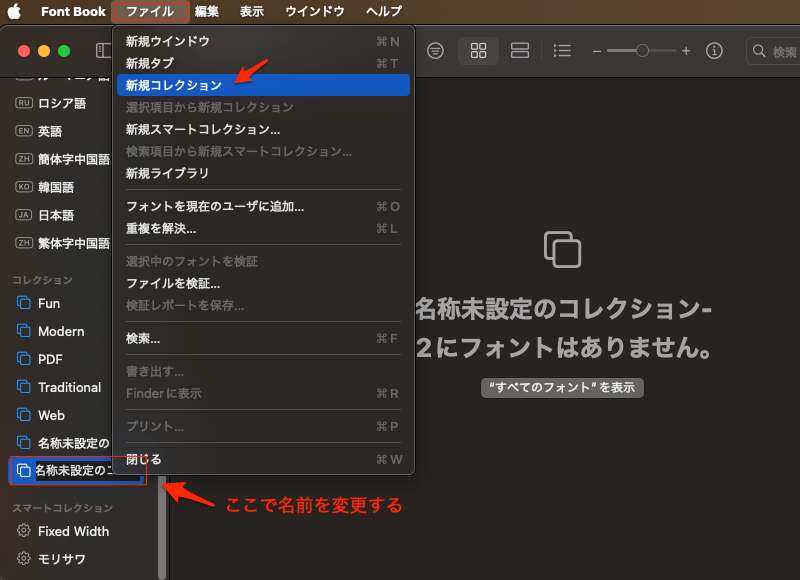
名前を変更したらその後、フォルダに入っているフォントファイルを全てその中にドラッグして入れるだけ。以下のように、同じフォントの種類をまとめて入れると1つのフォントとして表示される。
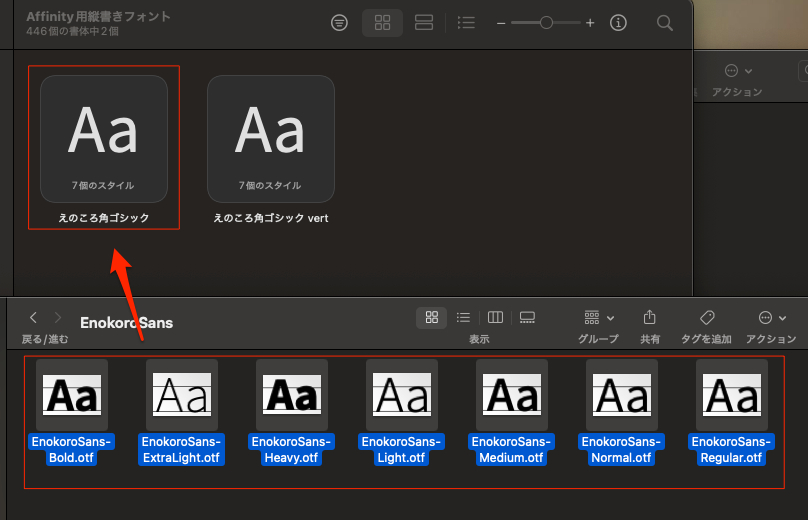
このようにコレクションから作成した名前を選択するとコレクション別にフォントを見ることができるので管理がしやすくなる。